文章详情页
win7系统插入耳机后没声音怎么办 耳机插入电脑后没声音解决方法
浏览:72日期:2023-03-22 08:46:56
电脑插入耳机却没有声音,这对于我们平时用电脑听音乐很不方便。不过耳机听不到声音也有几种原因的,好吧啦网小编帮你一一揪出来!
win7系统插入耳机后没声音怎么办 耳机插入电脑后没声音解决方法第一种原因:设备已断开
1、如果遇到耳机没有声音,大家可以先试试这个方法。在任务栏系统托盘的小喇叭上单击鼠标右键,然后从快捷菜单中选择“播放设备(P)”。
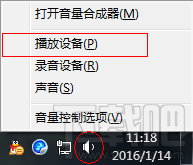
2、在声音的窗口里面选择扬声器,并右键菜单中选择“设置为默认设备”,最后按“确定”按钮即可。
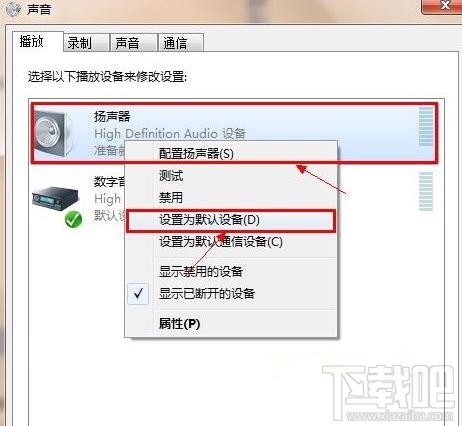
【温馨提示】如果您的耳机和麦克风是插在电脑的前面板,上面的设置不起作用,那么可以在上面的窗口中再次选择“设置为默认通讯设备”项。
第二种原因:禁用插孔设置
如果遇到前面的插孔听不到声音,后面的插孔却有声音,继续深入了解。
1、可以从控制面板打开Realtek高清晰音频管理器。
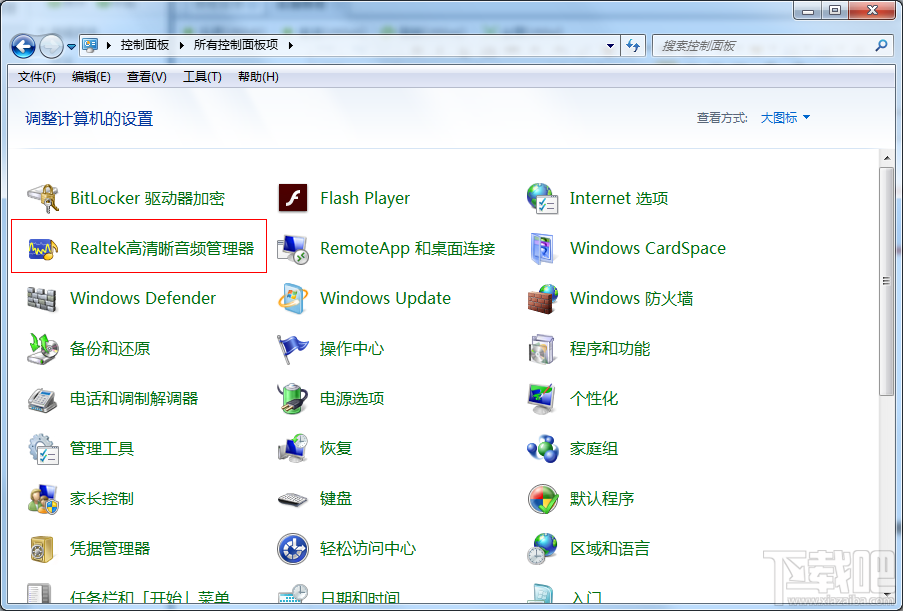
2、进入Realtek高清晰音频管理器界面点击插孔设置。
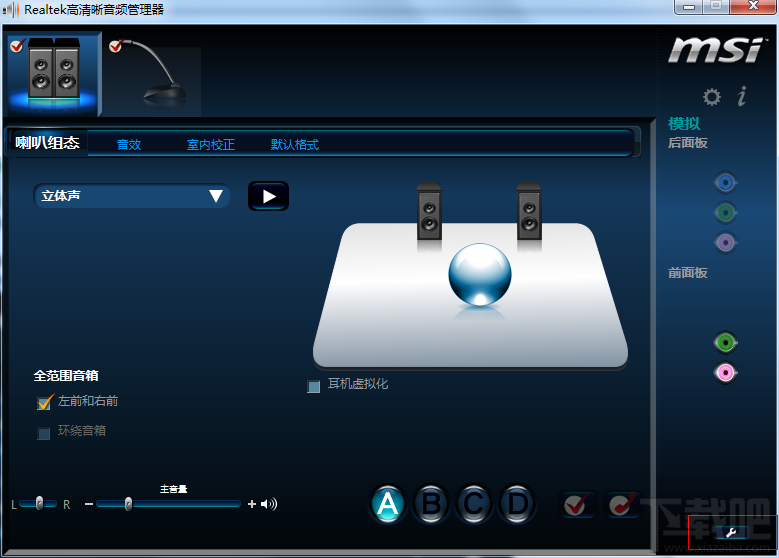
3、点击禁用插孔设置
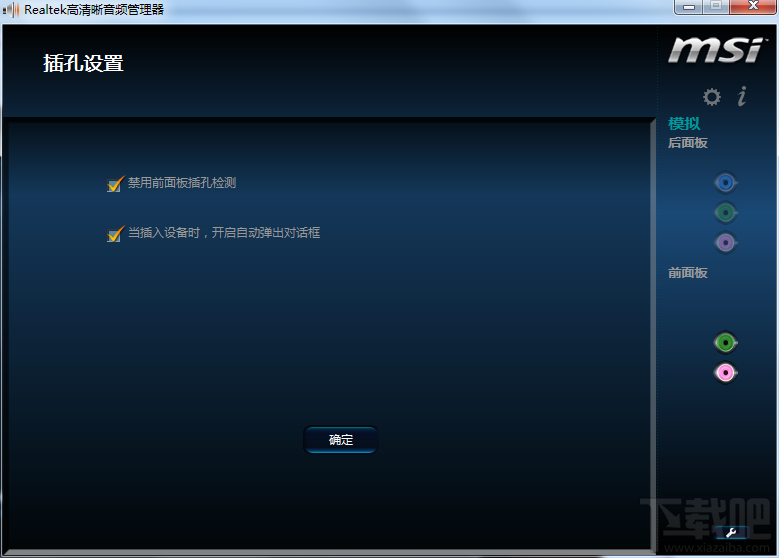
第三种原因:驱动问题
如果以上的方法都不行,那么就有可能是驱动的问题了。建议下载新版驱动精灵进行恢复。
1、打开驱动精灵进行检测,然后检测出来之后恢复即可。
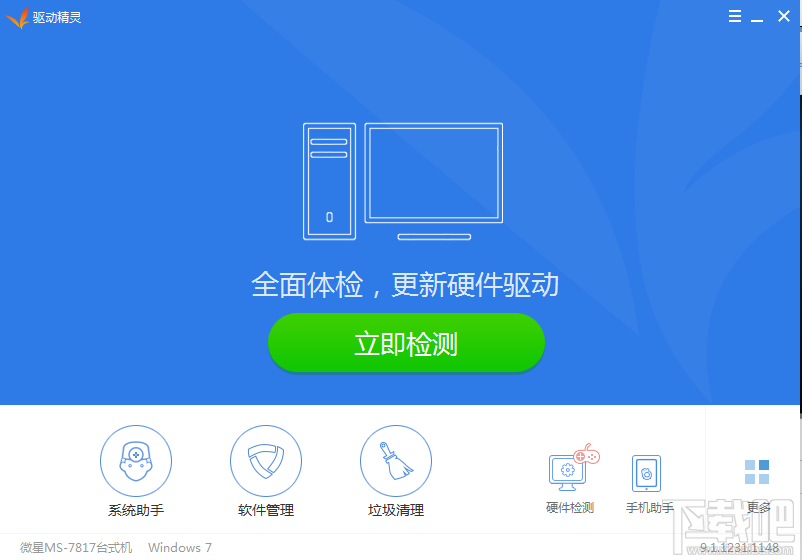
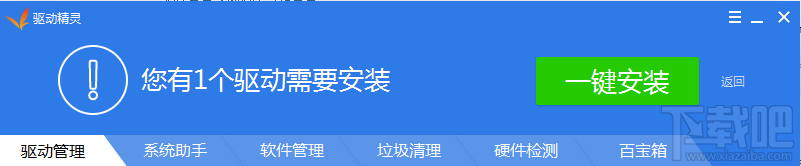
相关文章:
排行榜

 网公网安备
网公网安备